Inhaltsverzeichnis
Grundsätzliche Einstellungen
Beschreibung
Das Zugriffsrecht und damit die Bearbeitungsfunktion für den Personal-Manager aktivieren Sie für jeden Mitarbeiter im Adress-Manager.
Mitarbeiter ohne Zugriffsrecht haben grundsätzlich Einsicht in die Abwesenheitszeiten, können diese aber nicht bearbeiten. In der Rechtesteuerung (siehe Kapitel unten) legen Sie fest, welche Inhalte die einzelnen Mitarbeiter sehen dürfen.
Zugriffsrecht je Benutzer
Auf der Adresse des Mitarbeiters öffnen Sie die Registerkarte Details. Hier klicken Sie auf die Registerkarte Benutzer und öffnen die Auswahl Zugriffsrechte über das grüne Plus-Symbol. Aktivieren Sie die Option Personal-Manager.
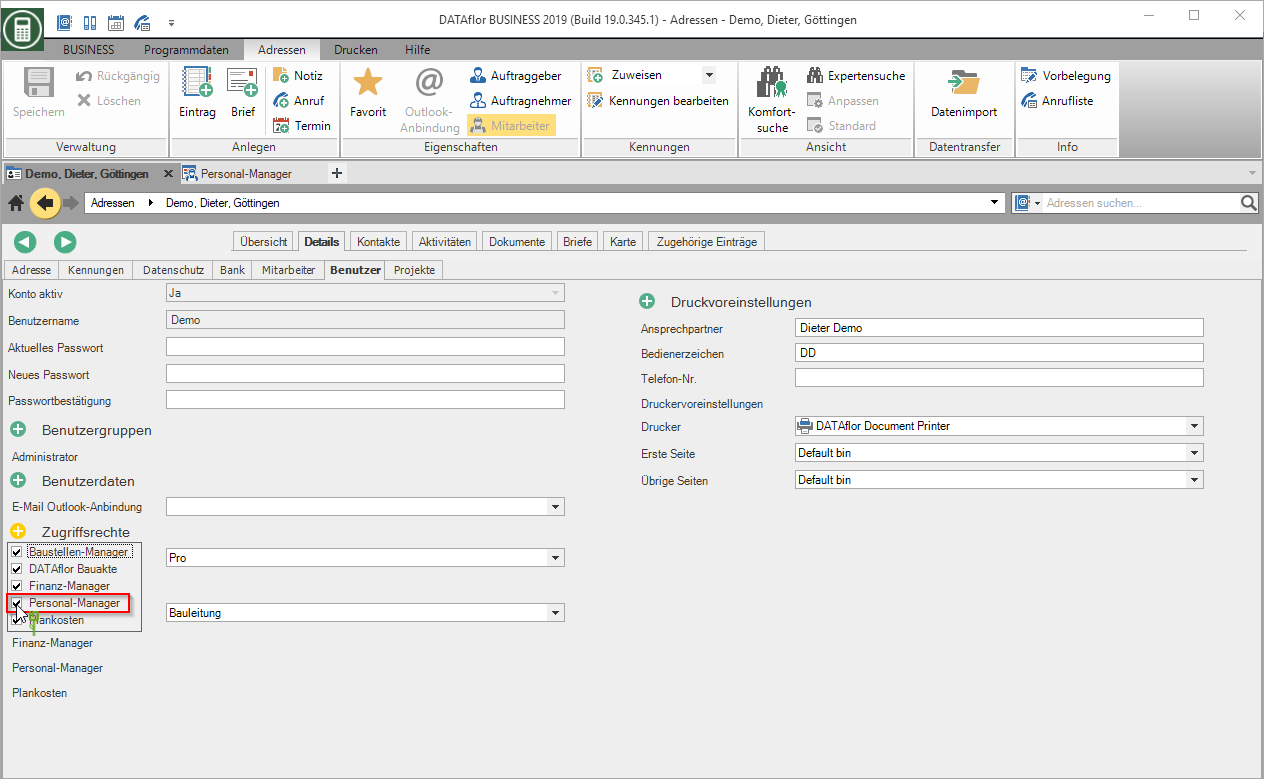
Starten Sie jetzt BUSINESS neu und melden diesen Benutzer an. Anschließend stehen Ihnen die Funktionen des Personal-Managers zur Verfügung.
Zur Vermeidung von Fehlbuchungen ist eine gleichzeitige Bearbeitung im Personal-Manager durch verschiedene Benutzer nicht möglich. Es erfolgt eine Meldung mit dem Hinweis, welcher Benutzer parallel im Personal-Manager arbeitet.
Rechtesteuerung
In der Benutzerverwaltung können Sie über die Rechtesteuerung festlegen, welche Inhalte Ihre Mitarbeiter sehen dürfen, die keine Zugriffsrechte besitzen.
Für den Personal-Manager stehen Ihnen die folgenden Rechte zur Verfügung:
| Recht | Beschreibung |
|---|---|
| Alle Mitarbeiter sehen (Abwesenheit Farbe / Text / Zahlen) | Die Abwesenheitszeiten aller Mitarbeiter werden mit dem Grund der Abwesenheit und dem zum Abwesenheitstypen hinterlegten Farbton angezeigt. Die Urlaubsberechnung ist ebenfalls einsehbar. Sofern Sie eine Lizenz für den DATAflor Baustellen-Manager besitzen, wird auch in diesem Programmteil der genaue Abwesenheitsgrund angegeben. |
| Alle Mitarbeiter sehen (Abwesenheit grau) | Mit Ausnahme der Abwesenheitszeiten und der Urlaubsberechnung des angemeldeten Benutzers werden bei den Mitarbeitern weder der Grund der Abwesenheit noch der zum Abwesenheitstyp hinterlegte Farbton noch die Urlaubsberechnung angezeigt. |
| Eigene Abwesenheiten sehen (Planungsansicht inkl. eigene Zahlen) | Nur die Abwesenheitszeiten des angemeldeten Benutzers werden mit dem Grund der Abwesenheit und dem zum Abwesenheitstyp hinterlegten Farbton angezeigt. Die Urlaubsberechnung ist ebenfalls einsehbar. Alle anderen Mitarbeiter und deren Daten werden komplett ausgeblendet. |
Ist zu einem Eintrag das Häkchen gesetzt, besitzen alle Mitarbeiter der ausgewählten Benutzergruppe dieses Recht.
Programmparameter
Für grundsätzliche Einstellungen des Personal-Managers steht Ihnen an zentraler Stelle ein Programmparameter zur Verfügung.
Öffnen Sie das Menü Programmdaten und wählen den Eintrag Programmparameter.

Im Programmparameter 150.10 Abwesenheitstypen definieren Sie die Eigenschaften der verschiedenen Abwesenheitstypen und fügen bei Bedarf bis zu drei neue, benutzerdefinierte Abwesenheitstypen hinzu.
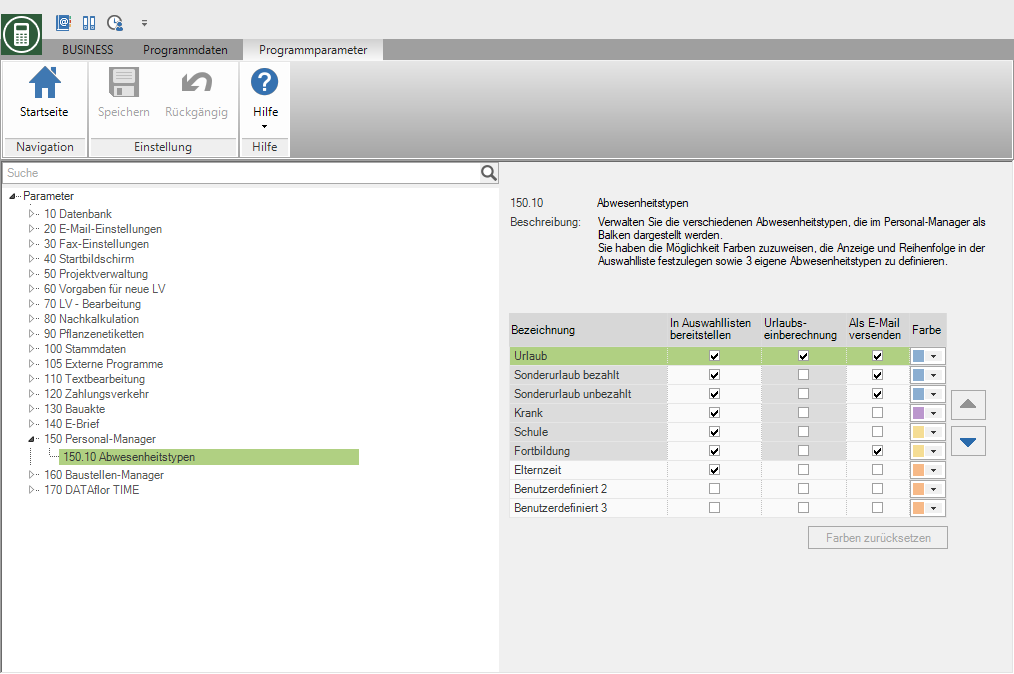
| Spalte | Beschreibung |
|---|---|
| Bezeichnung | Grund der Abwesenheit. Die hinterlegten Bezeichnungen werden im Personal-Manager in der Auswahlliste Typ, zur Beschriftung der Abwesenheitsbalken und als Spaltenüberschriften in der Tabellenansicht verwendet. |
| In Auswahllisten bereitstellen | Legen Sie fest, welche Abwesenheitstypen in der Auswahlliste Typ in den Dialogen Termin anlegen und Termin bearbeiten zur Verfügung stehen. Zudem können Sie über die blauen Pfeile die Reihenfolge der Abwesenheitstypen in der Auswahlliste definieren. |
| Urlaubseinberechnung | Legen Sie fest, welche Abwesenheitstypen in die Urlaubsberechnung einfließen. |
| Als E-Mail versenden | Legen Sie fest, welche Abwesenheitstypen als E-Mail an die entsprechenden Mitarbeiter versendet werden können. |
| Farbe | Legen Sie fest, mit welcher Balkenfarbe die Abwesenheitstypen in der Planungsansicht des Personal-Managers angezeigt werden. Durch einen Klick auf die Schaltfläche Farbe zurücksetzen werden alle Farben wieder auf die Standardwerte zurückgesetzt. |
Bei den grau hinterlegten Feldern handelt es sich um vom Programm vorgegebene Einstellungen, die nicht bearbeitet werden können.
Urlaubstage festlegen
Bevor Sie beginnen, die Abwesenheitszeiten Ihrer Mitarbeiter zu erfassen, ermitteln Sie zunächst für jeden Mitarbeiter den aktuellen Resturlaubsanspruch für das aktuelle Kalenderjahr.
Öffnen Sie das Menü BUSINESS und wählen den Eintrag Personal-Manager.

Klicken Sie auf das Symbol  bzw. führen Sie einen Doppelklick auf den Namen des Mitarbeiters aus oder wählen Sie über das Kontextmenü der rechten Maustaste den Eintrag Urlaubsberechnung.
bzw. führen Sie einen Doppelklick auf den Namen des Mitarbeiters aus oder wählen Sie über das Kontextmenü der rechten Maustaste den Eintrag Urlaubsberechnung.
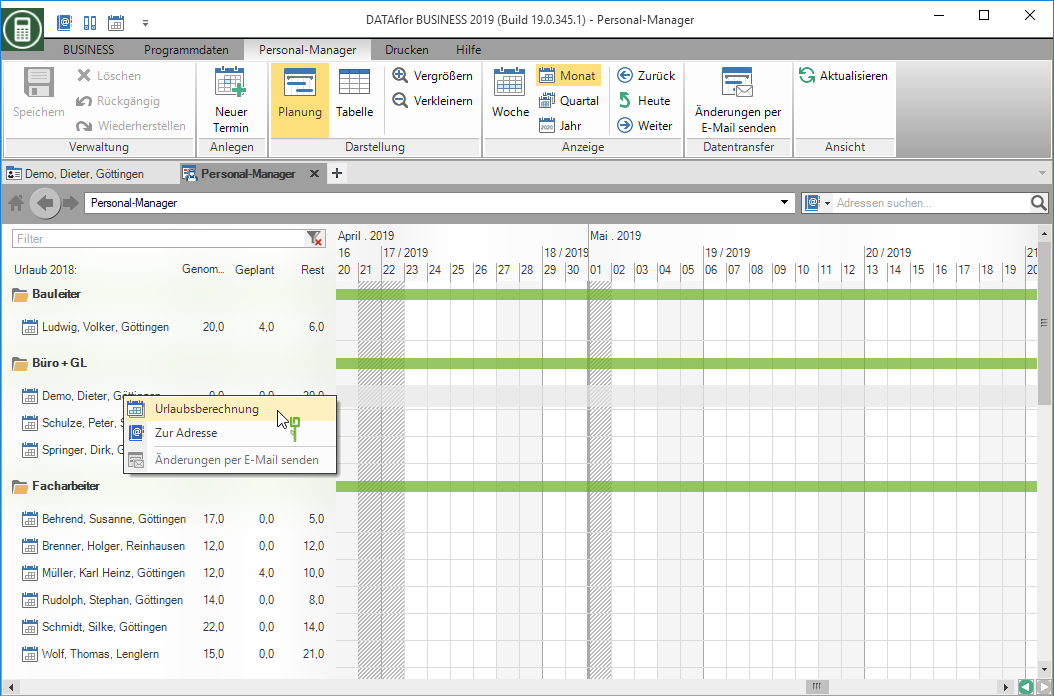
Der Dialog Urlaub berechnen wird geöffnet.
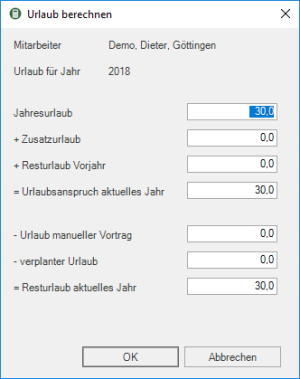
Ermitteln Sie anschließend für jeden Mitarbeiter den Resturlaubsanspruch für das aktuelle Kalenderjahr.
| Bezeichnung | Beschreibung |
|---|---|
| Jahresurlaub | Laut Arbeits- oder Tarifvertrag bzw. nach den gesetzlichen Bestimmungen festgelegter Urlaubsanspruch. |
| Zusatzurlaub | Nach gesetzlichen, tariflichen oder betrieblichen Regelungen festgelegter Zusatzurlaub für Menschen mit anerkannter Schwerbehinderung. |
| Resturlaub Vorjahr | Aus dem Vorjahr resultierender, nicht genommener Urlaub. |
| Urlaubsanspruch aktuelles Jahr | Vom Programm ermittelte Summe aus Jahresurlaub, Zusatzurlaub und Resturlaub Vorjahr. |
| Urlaub manueller Vortrag | Bereits genommener Urlaub, der im Personal-Manager nicht in Form von Abwesenheitsbalken erfasst ist. |
| verplanter Urlaub | Vom Programm ermittelte Summe aus den im Personal-Manager in Form von Abwesenheitsbalken angelegten genommenen und geplanten Urlaubszeiten. |
| Resturlaub aktuelles Jahr | Vom Programm ermittelte Summe aus Urlaubsanspruch aktuelles Jahr abzüglich Urlaub manueller Vortrag und verplanter Urlaub. |
Im Eingabefeld Urlaub manueller Vortrag können Sie bereits genommene Urlaubszeiten für das aktuelle Kalenderjahr, die noch nicht im Personal-Manager in Form von Abwesenheitsbalken erfasst wurden, nachtragen.
Diese Form der Erfassung empfiehlt sich insbesondere, wenn Sie mit dem Anlegen von Abwesenheitszeiten erst im Laufe des Kalenderjahres beginnen und Sie die bereits genommenen Urlaubszeiten nicht als Abwesenheitsbalken einzeln nachtragen möchten.
Die im Dialog Urlaub berechnen eingetragenen und ermittelten Werte werden automatisch in die Mitarbeiter-Stammdaten des Adress-Managers übernommen.
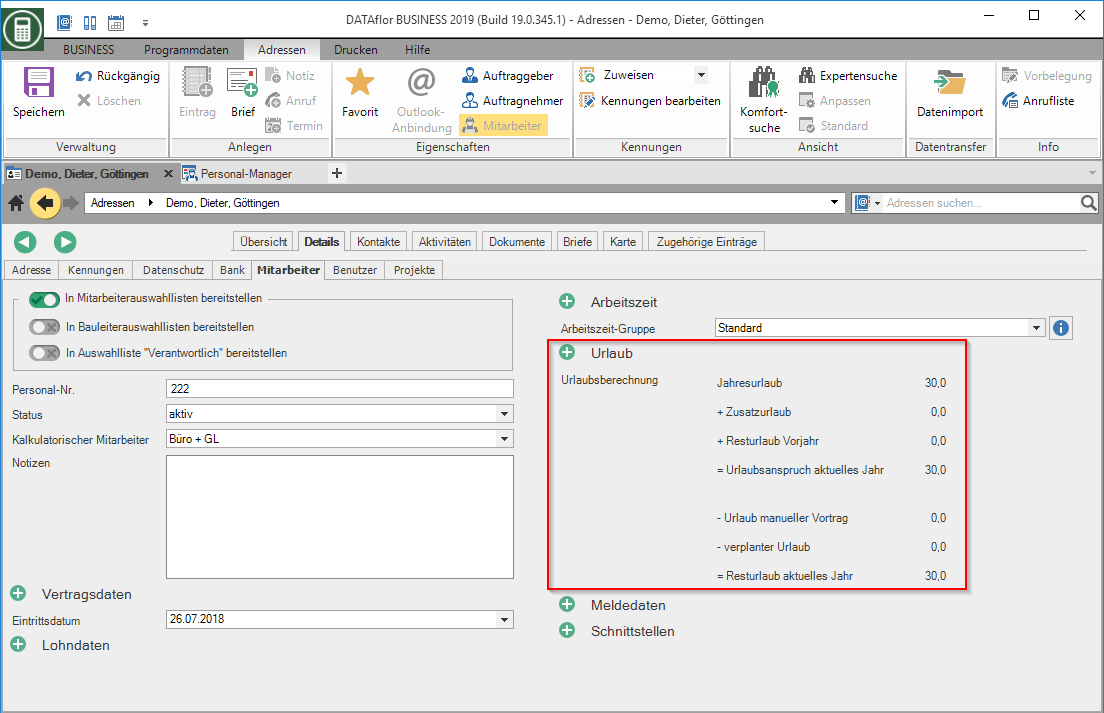
Beim ersten Start von DATAflor BUSINESS im neuen Jahr wird vom Programm ein automatischer Jahreswechsel für den Personal-Manager durchgeführt. Der Urlaubsanspruch wird für das neue Kalenderjahr neu berechnet.

